
时间:2021-01-21 02:38:46 来源:www.win10xitong.com 作者:win10
win10系统对于大家来说都非常熟悉了,在使用的时候会遇到各种问题,就像win10系统工作组看不到“其他电脑”问题的情况。即使是平时能够自己动手能解决很多其他问题的网友要是面对win10系统工作组看不到“其他电脑”问题也可能不知道怎么解决。要是你想要你的电脑知识越来越丰富,这一次就可以自己试试独立来解决吧。只需要按照这个流程:1、首先打开系统中的运行对话框,然后输入gpedit.msc,回车打开组策略;或者直接开始练输入也可以。2、按顺序打开,计算机配置——Windows设置——安全设置——本地策略——网络安全:LAN 管理器身份验证级别就轻而易举的处理好了。下面我们一起来看下详细的win10系统工作组看不到“其他电脑”问题的完全解决教程。
推荐系统下载:win10专业版
具体方法和详细步骤如下:
1.首先打开系统中的运行对话框,然后进入gpedit.msc,按enter键打开组策略;或者可以直接开始打字。
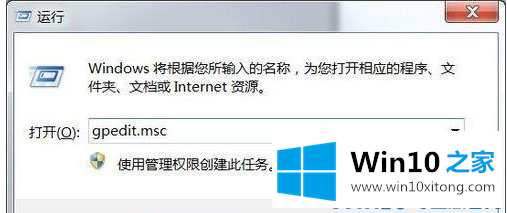
2.依次打开,计算机配置——Windows设置——安全设置——本地策略——网络安全:局域网管理器认证级别;
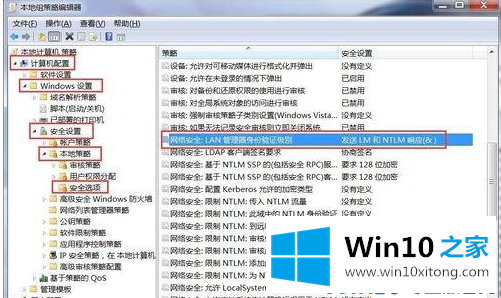
3.双击网络安全:“局域网管理器身份验证级别”,将身份验证级别更改为“发送LM和NTLM响应()”,最后单击应用。
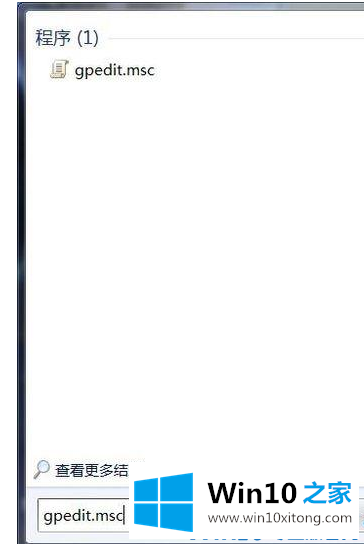
4.打开控制面板——网络和共享中心,检查当前使用的网络是工作网络还是公共网络。如果是公网,点击公网,改成工作网,然后重启电脑。
以上是边肖分享的关于解决win10系统工作组看不到“其他电脑”的问题。如果你想更好地管理我们的电脑,你可以根据边肖的分享来解决这个问题。希望这个教程对你有用。
最后,如果你遇到了win10系统工作组看不到“其他电脑”问题的问题,就可以试试上面的方法解决如果你有更好更快的解决方法,那可以给本站留言,小编也一起来共同学习。